Инструкция по удалению вкладки Яндекс в Firefox
Если вас беспокоит постоянная вкладка Яндекс в Mozilla Firefox, воспользуйтесь нашими пошаговыми советами, чтобы легко и быстро удалить ее.
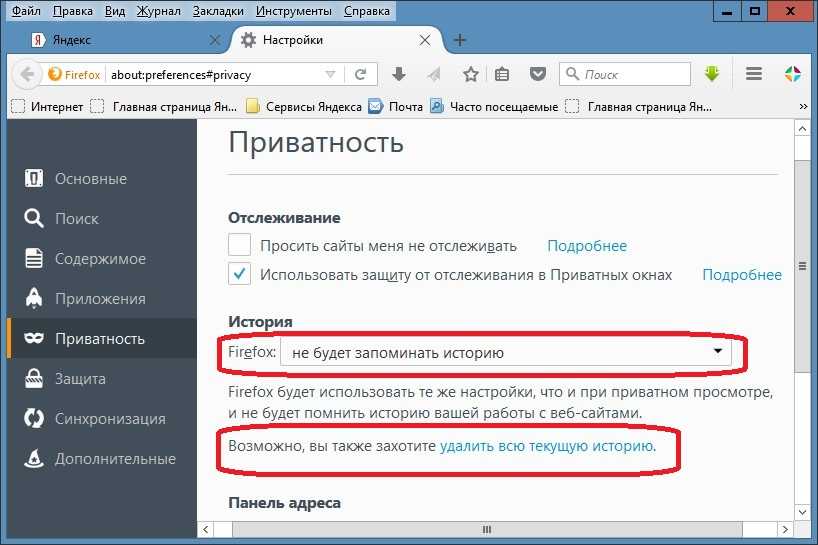
Откройте браузер Mozilla Firefox и перейдите в меню, нажав на три горизонтальные линии в правом верхнем углу.

15 горячих клавиш, о которых вы не догадываетесь
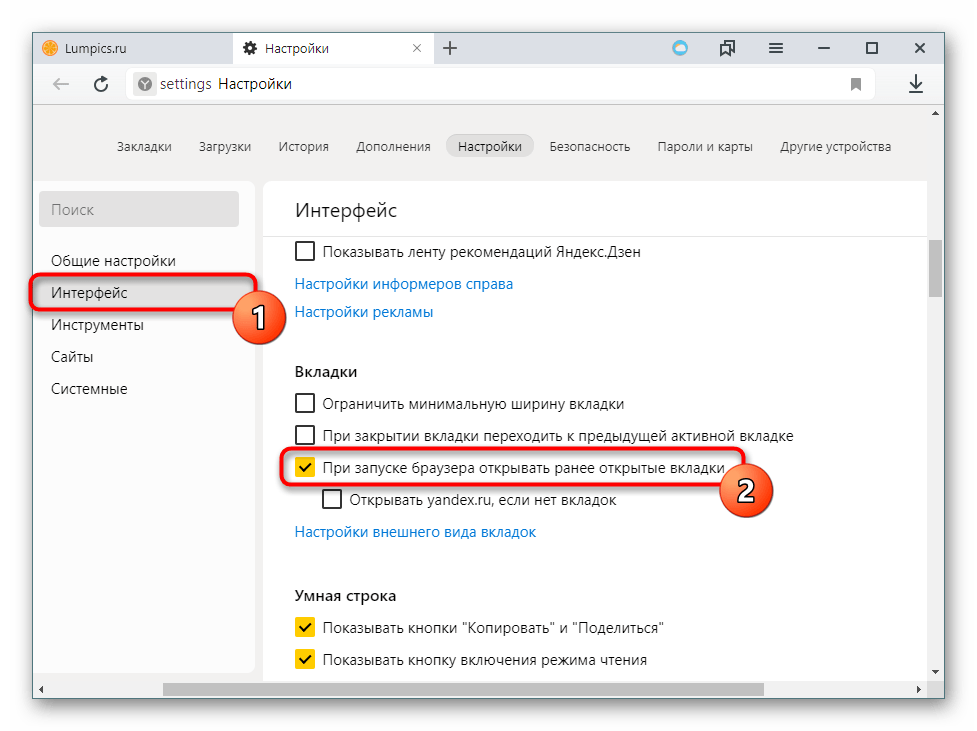
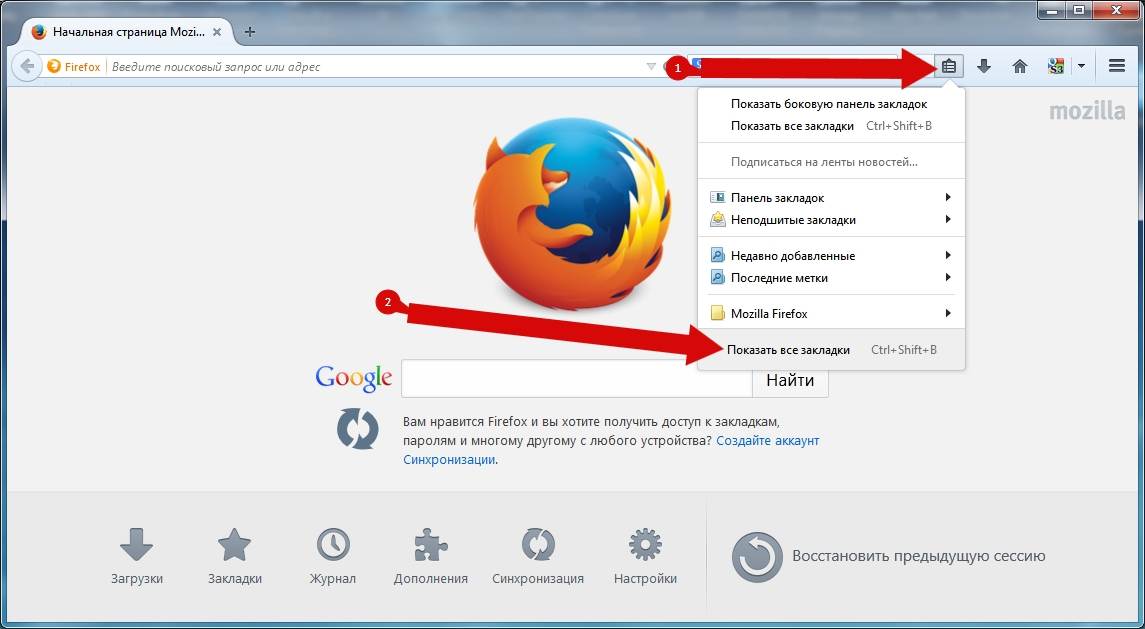
Выберите раздел Дополнения и темы и найдите вкладку Расширения.

Как удалить Яндекс Браузер с компьютера полностью


Просмотрите список установленных расширений и найдите Яндекс. Вкладка.

Как удалить Яндекс с Mozilla Firefox ПОЛНОСТЬЮ
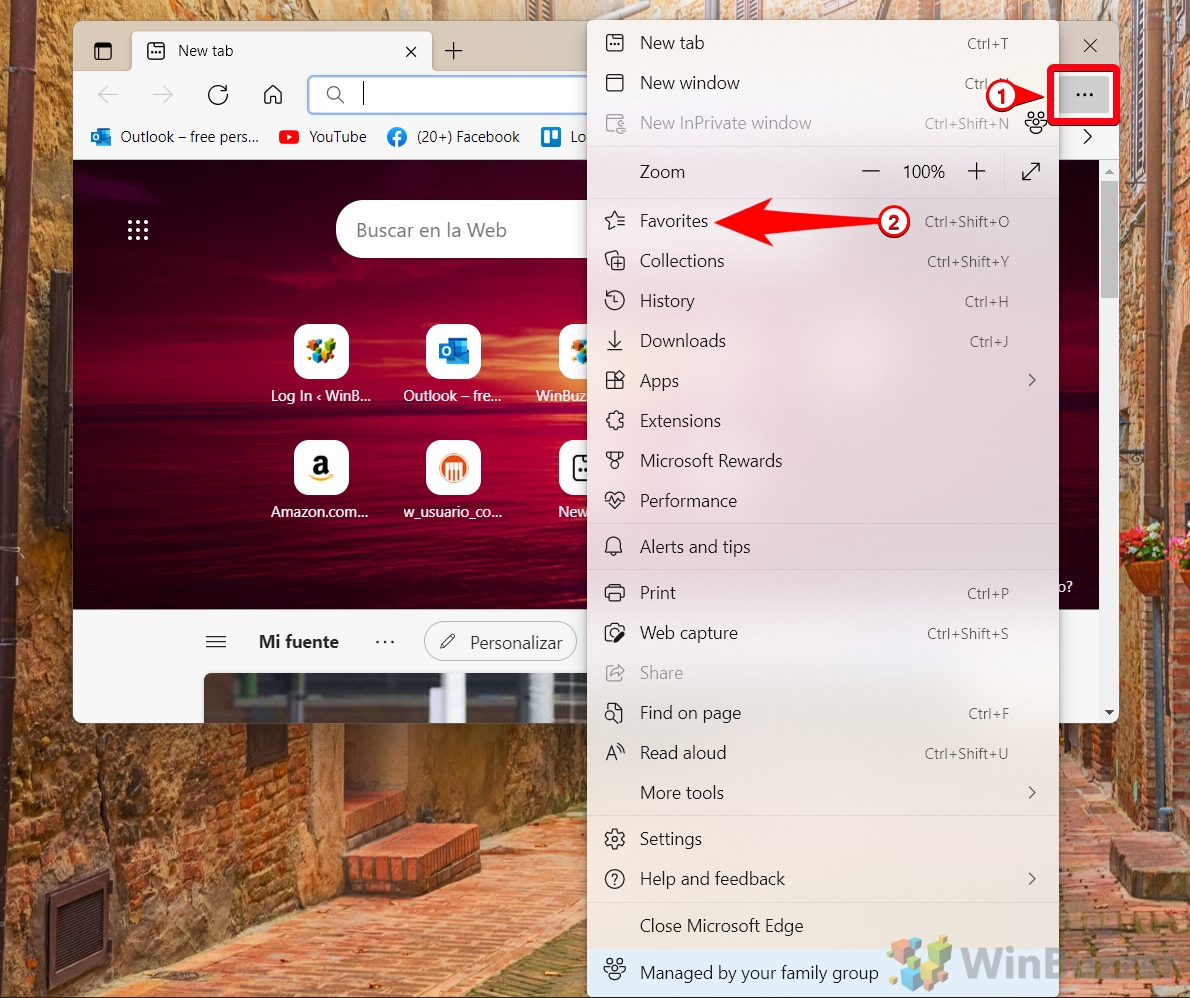

Нажмите на три точки рядом с расширением Яндекс. Вкладка и выберите Удалить.
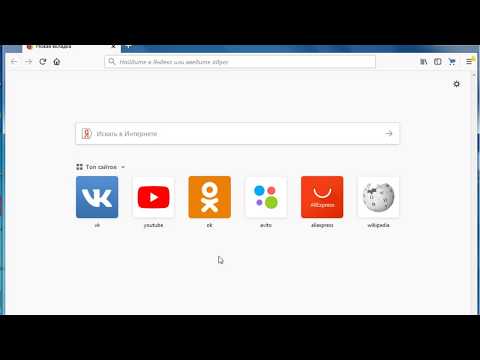
Как отключить Советник Яндекс Маркета в firefox
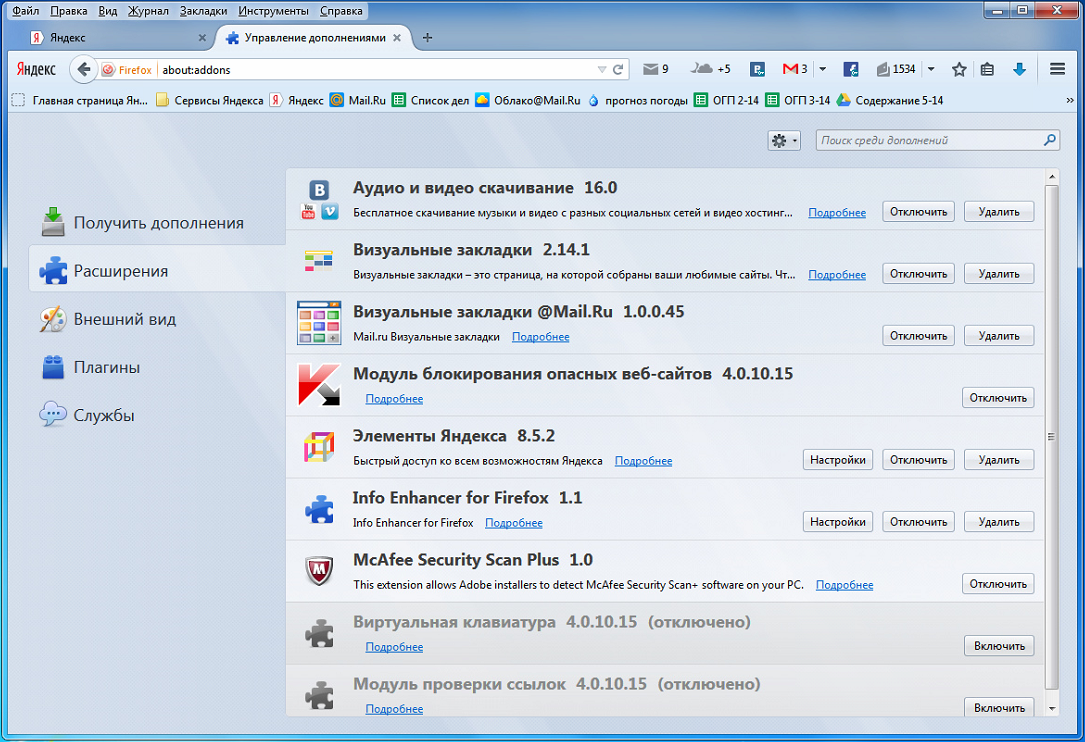
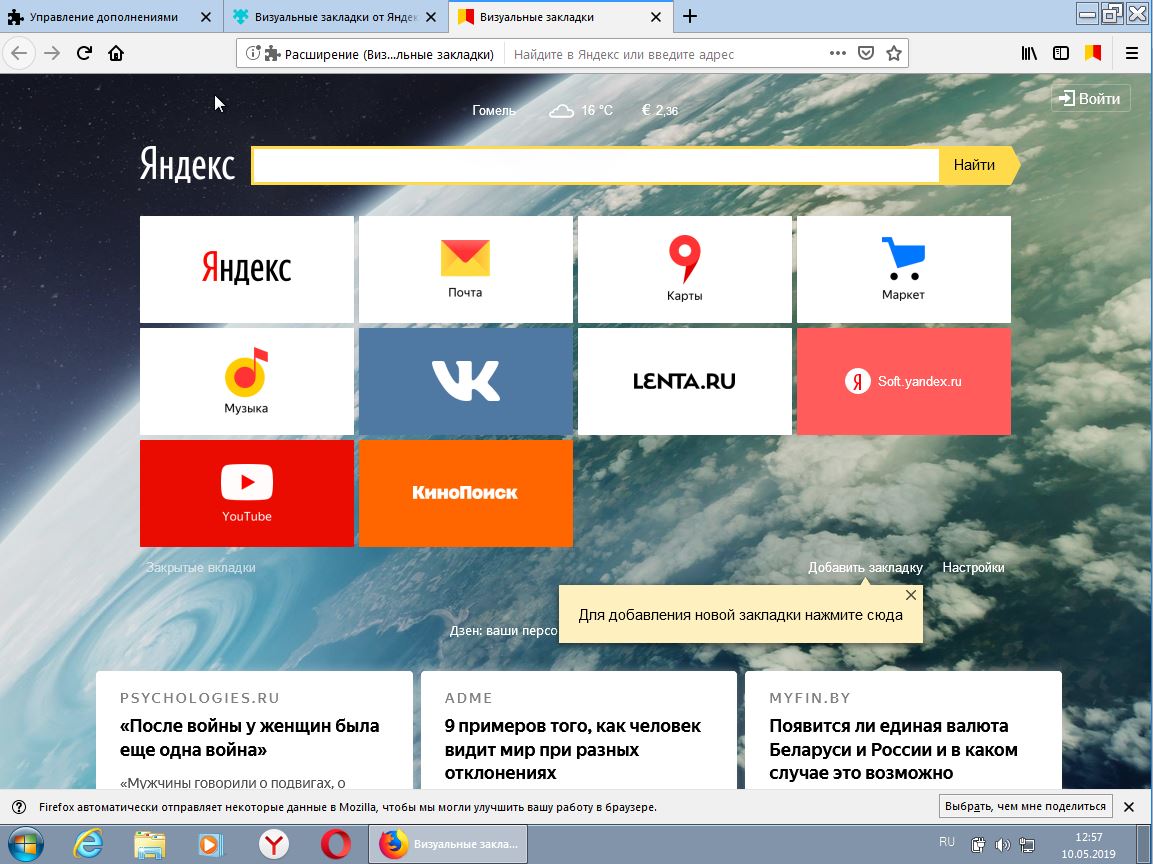
Перезапустите браузер Mozilla Firefox, чтобы изменения вступили в силу.
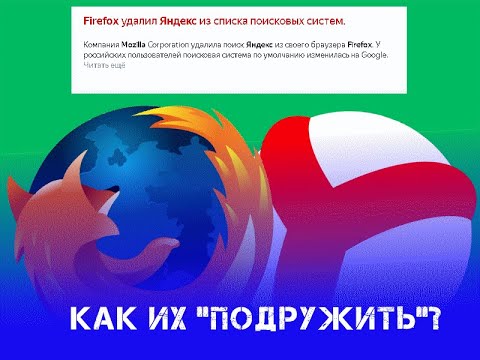
Как вернуть поисковик Яндекс в Mozilla Firefox (Быстро и коротко и без воды)
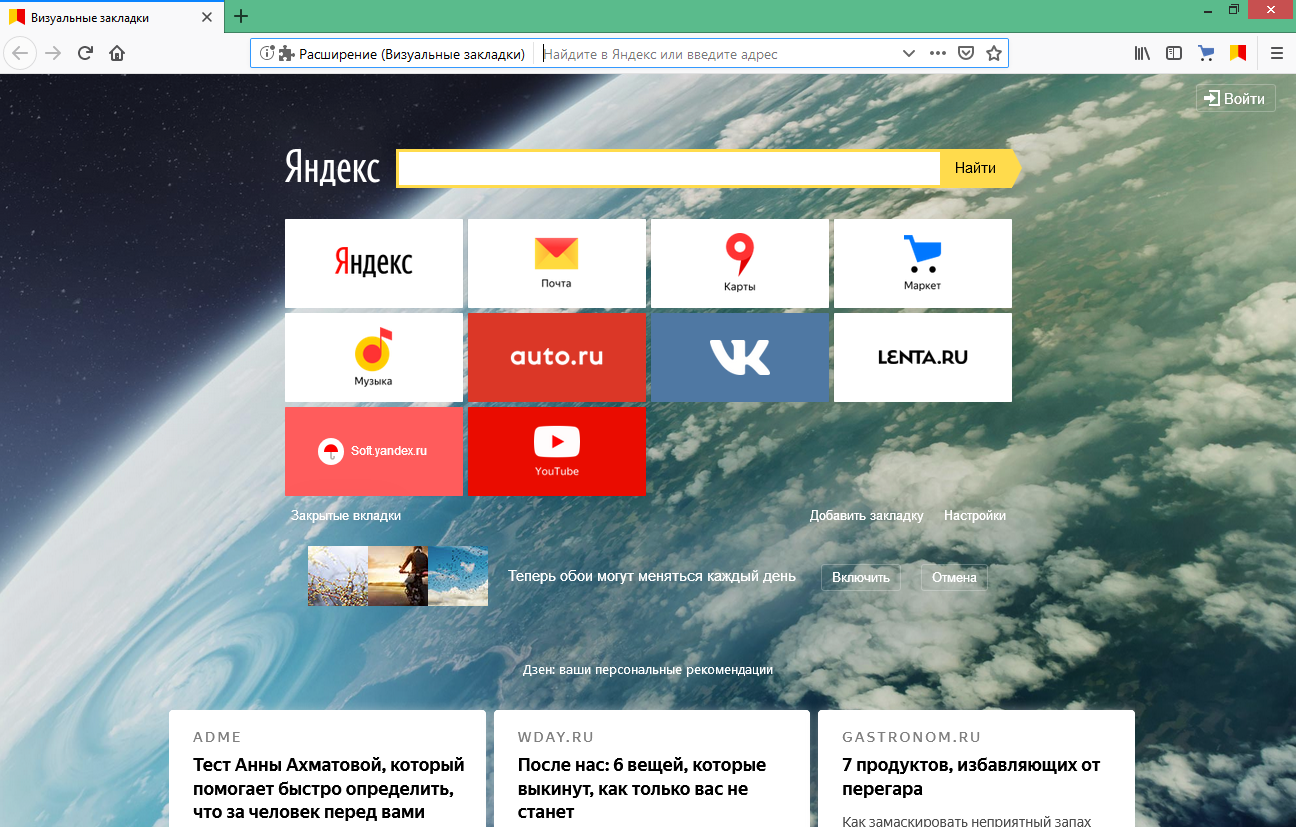

Если вкладка Яндекс все еще появляется, проверьте настройки домашней страницы в разделе Настройки ->Начальная страница.
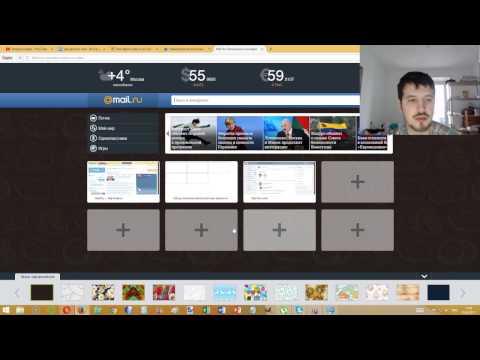
Как удалить вкладки aavahrushev.ru из браузера FireFox

Убедитесь, что в поле домашней страницы не указан адрес Яндекса. Введите желаемый URL или выберите Пустая страница.

Как удалить неиспользуемые поисковики в Mozilla Firefox
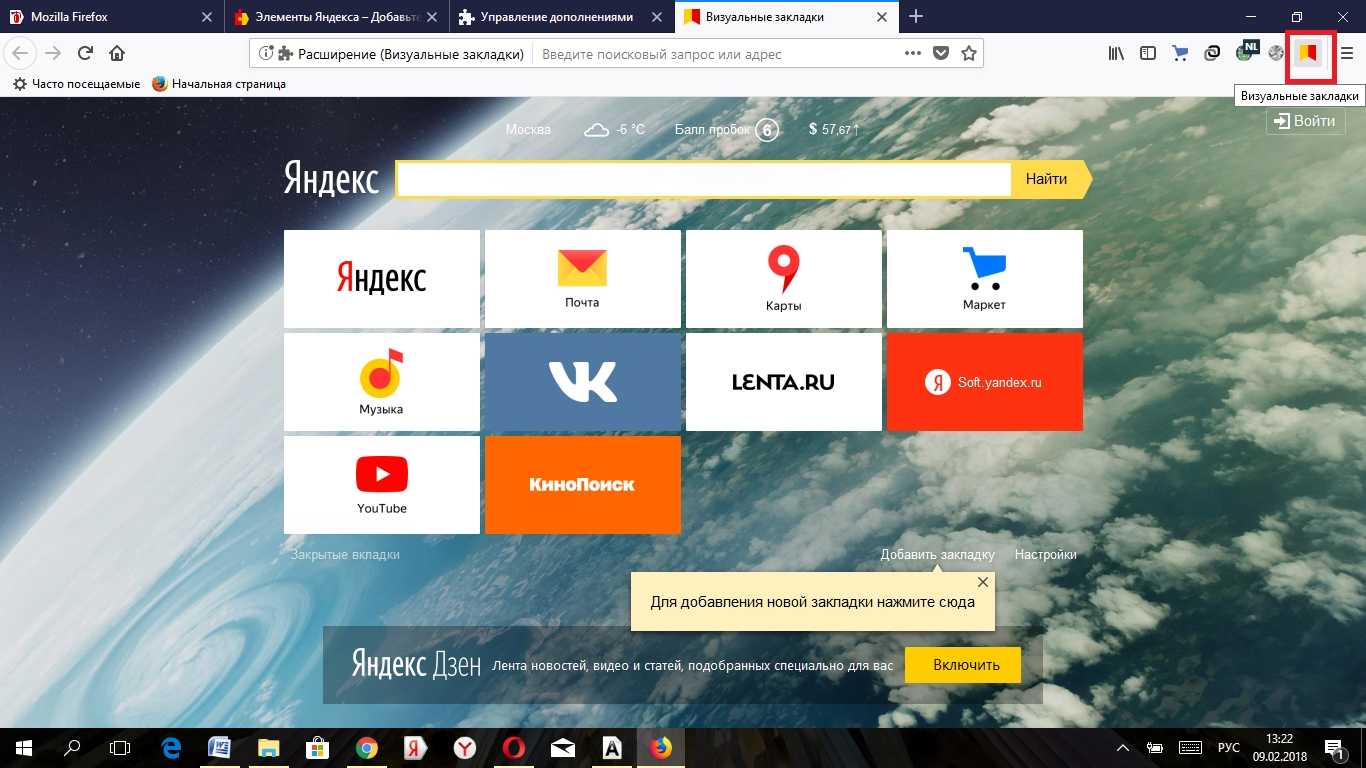
Проверьте, нет ли других расширений, которые могут устанавливать Яндекс в качестве вкладки или начальной страницы.
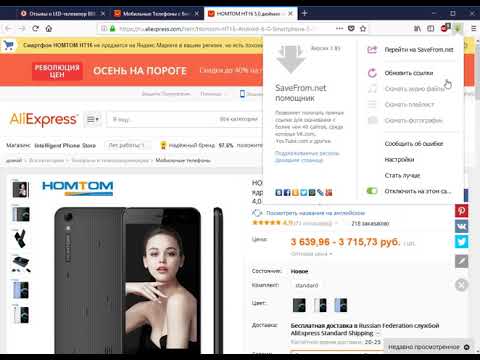
Советник Яндекс Маркет удалить, избавится в браузере фаерфокс Firefox.
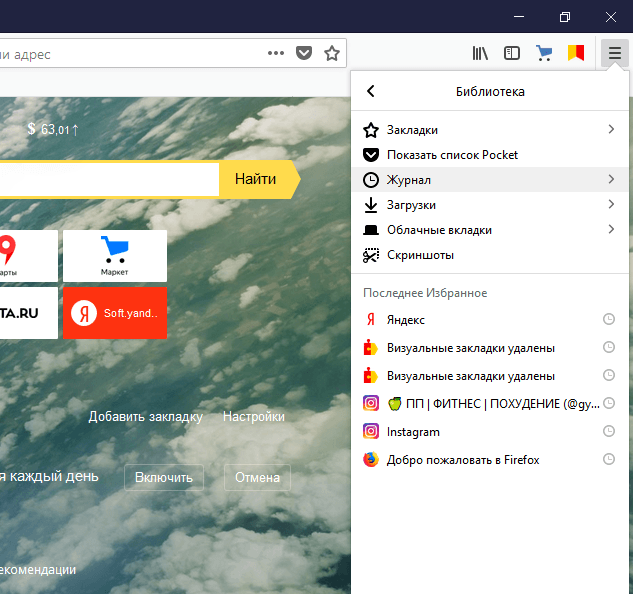
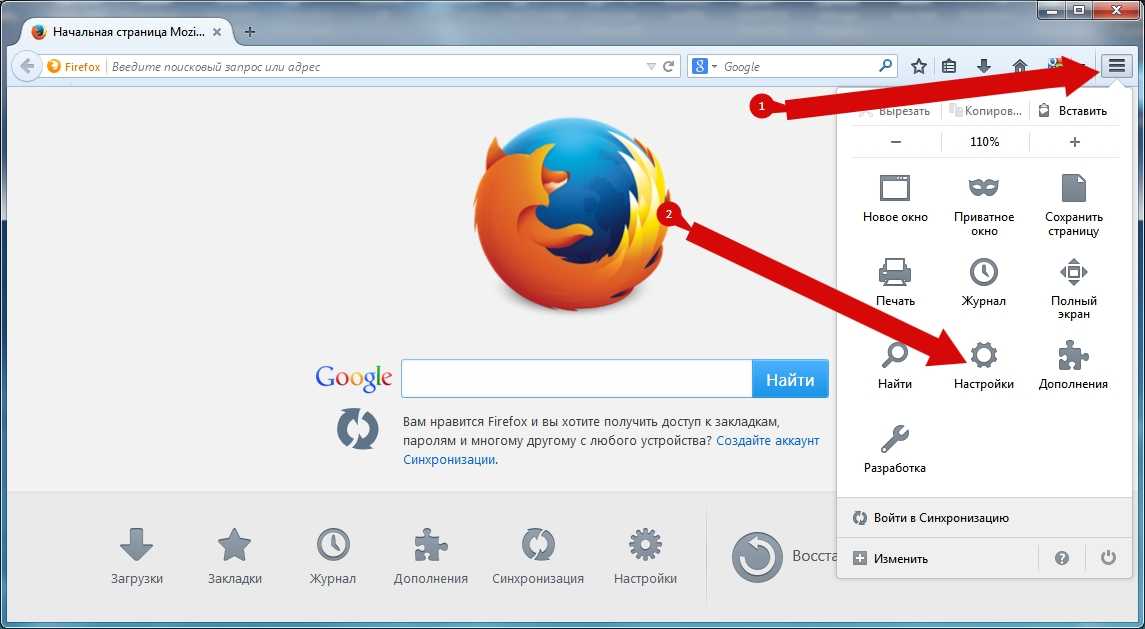
Если проблема сохраняется, попробуйте сбросить настройки Firefox по умолчанию, выбрав Справка ->Информация для решения проблем ->Сбросить Firefox.

После сброса установите только необходимые расширения и настройте домашнюю страницу по вашему усмотрению.
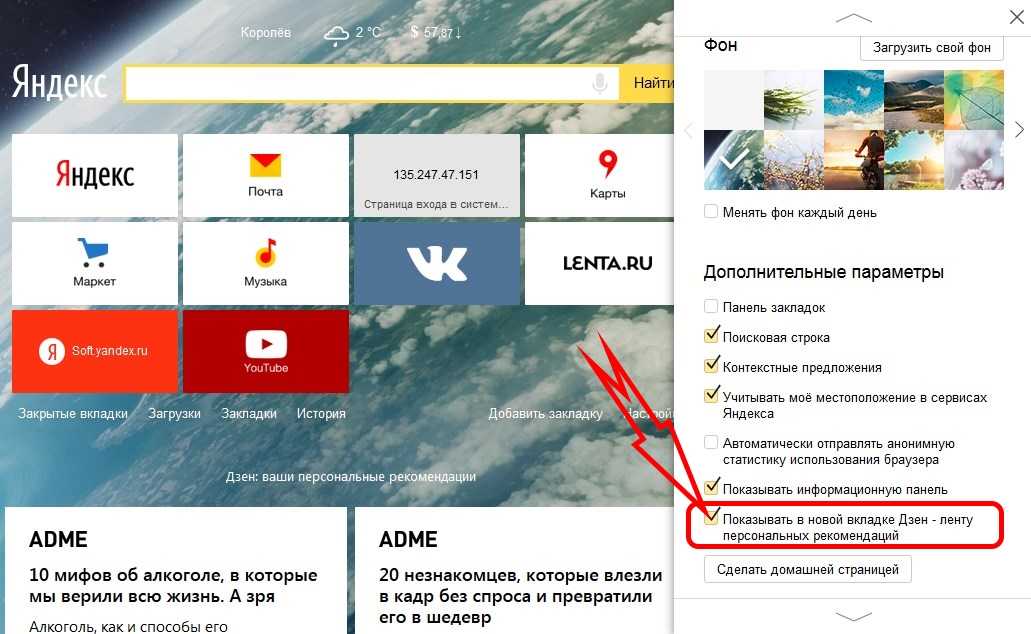

Как вернуть поиск Яндекс в Mozila Firefox. Простой и быстрый способ!